Microsoft vừa tung ra bản build 22557 cho người dùng tham gia thử nghiệm Windows 11 trên Dev Channel. Ngoài các sửa lỗi và cải tiến được công bố, bản cập nhật này còn mang tới Task Manager mới.
Thực tế, Task Manager mới đã có mặt từ build 22538 nhưng bị ẩn đi và phải kích hoạt bằng ViveTool. Tuy nhiên, trong build 22557 Task Manager mới đã được mở khóa mà không cần phải thực hiện bất cứ thủ thuật nào.
Vậy Task Manager mới có gì thú vị? Mời các bạn cùng Quản Trị Mạng khám phá.
Giao diện mới
Đầu tiên, chúng ta phải kể tới giao diện mới, thay đổi rất đáng kể của Task Manager mới. Thanh menu ở phía trên đã được thay đổi bằng thanh lệnh mới. Một thanh menu ở sườn được thêm vào để chứa các tùy chọn như Processes và Performance.
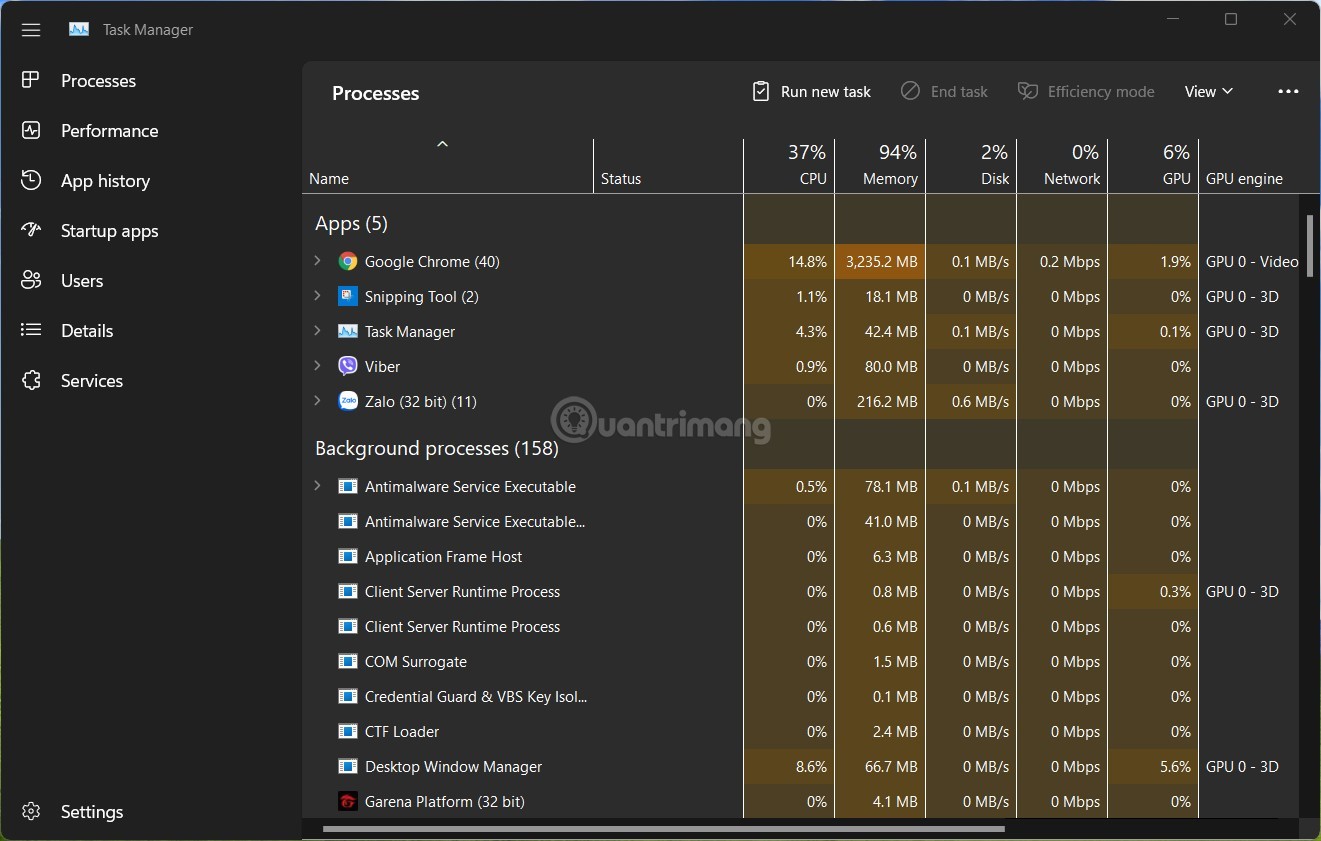
Thiết kế mới của Task Manager sử dụng WinUI để phù hợp với nguyên tắc thiết kế mới của Windows 11. Những điểm nổi bật bao gồm chế độ nền tối (dark mode) và trang cài đặt mới để người dùng có thể điều chỉnh tốc độ cập nhật cũng như thông số khác của Task manager.

Microsoft cũng bổ sung thêm một thanh lệnh mới (command bar) để người dùng có thể truy cập các hành động thường dùng.
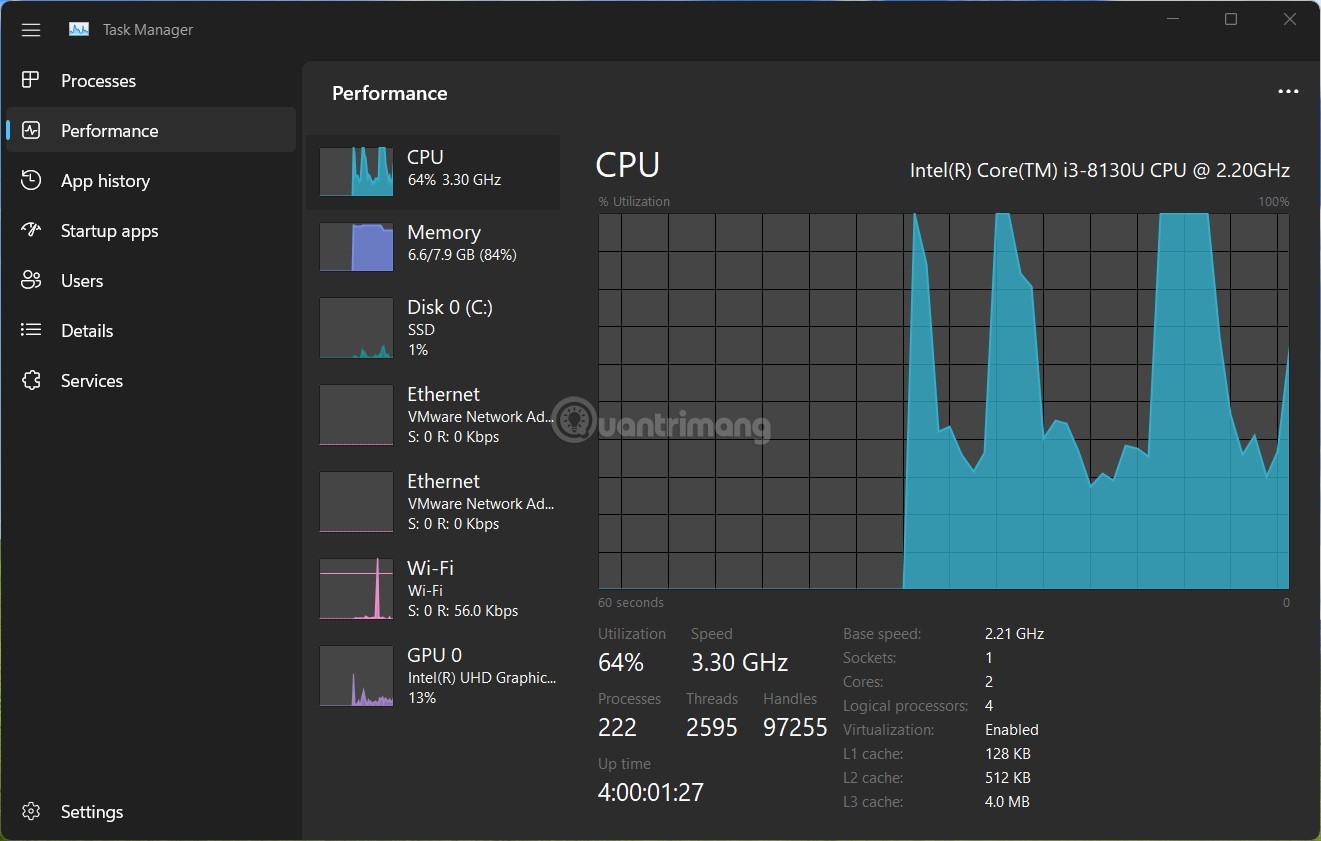
Chế độ Efficiency mode
Efficiency mode là một chế độ mới giúp giới hạn mức chiếm dụng tài nguyên CPU của một ứng dụng để hệ thống ưu tiên cho các ứng dụng khác. Bạn có thể bật chế Efficiency mode qua command bar hoặc nhấn chuột phải vào quy trình bạn muốn bật.

Dẫu vậy, bạn cần nhớ rằng bạn chỉ có thể áp dụng Efficiency mode cho một quy trình duy nhất. Vì thế, khi bạn cố điều chỉnh toàn bộ quy trình hoặc một nhóm quy trình thì tùy chọn Efficiency mode sẽ bị làm mờ, không thể kích hoạt được.
Task Manager mới đã hoàn hảo chưa?
Câu trả lời là chưa. Trong build 22538, Task Manager mới có một thanh tiêu đề hiển thị tên máy tính cùng các thông số CPU, RAM... Tuy nhiên, trong build 22557 thanh này đã bị bỏ đi. Điều này cho thấy Microsoft vẫn còn tiếp tục điều chỉnh, sửa đổi để Task Manager mới tốt hơn trước khi chính thức tung ra cho người dùng.

Task Manager mới cho thấy Microsoft đang cố gắng giải quyết các vấn đề về tính nhát quán của giao diện Windows 11. Bên cạnh đó, nhiều cải tiến hơn nữa sẽ tới với Windows 11 trong tương lai.
Cách kích hoạt Task Manager mới với Windows 11 Insider Preview build 22538
Nếu vẫn đang dùng Windows 11 Insider Preview build 22538 thì bạn cần kích hoạt Manager mới để trải nghiệm. Việc đầu tiên bạn cần làm đó là tải về một công cụ có tên ViveTool.
ViveTool cho phép bạn kích hoạt các tính năng ẩn của Windows. Tuy nhiên, điều này có thể gây ảnh hưởng nghiêm trọng tới độ ổn định của hệ thống nên bạn hãy suy nghĩ kỹ trước khi làm.
Sau khi tải ViveTool về bạn cần giải nén file .zip của nó ra. Bạn cần chạy nó bằng Command Prompt (không phải Windows PowerShell). Chạy Command Prompt trong thư mục mà bạn lưu trữ ViveTool sau đó nhập lần lượt các lệnh sau:
vivetool addconfig 35908098 2
vivetool addconfig 37204171 2
vivetool addconfig 36898195 2
vivetool addconfig 36898195 2Sau khi hoàn tất, bạn sẽ thấy Task Manager mới trên máy tính Windows 11 của mình.
Chi tiết các bước thực hiện như sau:
- Tải ViveTool, công cụ giúp kích hoạt các tính năng nhà phát triển vốn bị ẩn đi trên Windows 10 và Windows 11. Sau khi tải về, giải nén file .zip ra một thư mục dễ truy cập. Ví dụ ở đây là C:\Users\user\Downloads\ViVeTool-v0.2.1.

- Nhấn chuột phải vào thanh địa chỉ trên File Explorer rồi chọn Copy address as text.

- Mở Command Prompt dưới quyền admin.

- Gõ cd rồi paste địa chỉ bạn vừa copy vào sau đó nhấn Enter.

- Sau khi xác nhận chuyển tới thư mục chứa công cụ ViveTool bạn bắt đầu chạy từng dòng lệnh sau:
- Lệnh chính: vivetool addconfig 35908098 2
- Lệnh kích hoạt Hero element: vivetool addconfig 36898195 2
- Lệnh kích hoạt Dark Mode cho Task Manager mới: vivetool addconfig 37204171 2
- Sau mỗi lệnh, bạn thấy dòng chữ "Successfully set feature configuration" như ảnh bên dưới là đã cài đặt thành công.

Sau khi cài đặt các lệnh, bạn cần khởi động lại máy sau đó mở Task Manager mới lên và tận hưởng.
Khi đã thử nghiệm xong bạn có thể vô hiệu hóa Task Manager mới và quay về Task Manager cũ bằng cách mở Command Promt dưới quyền admin sau đó chạy các lệnh sau theo thứ tự từng lệnh một:
vivetool addconfig 35908098 0
vivetool addconfig 36898195 0
vivetool addconfig 37204171 0Khi chạy xong các lệnh, bạn cần khởi động lại Task Manager để quay về phiên bản ban đầu.
Lưu ý: ViveTool là công cụ mã nguồn mở được đăng tải trên GitHub nên đảm bảo an toàn, không chứa mã độc. Tuy nhiên, do ViveTool có thể can thiệp sâu vào Windows nên bạn đừng dùng công cụ này một cách tùy tiện bởi nó có thể khiến máy tính của bạn gặp các vấn đề khó chịu.
Hiện vẫn chưa biết khi nào Microsoft mới chính thức tung ra Task Manager với thiết kế mới cho người dùng thử nghiệm cũng như chính thức.
 Công nghệ
Công nghệ  AI
AI  Windows
Windows  iPhone
iPhone  Android
Android  Học IT
Học IT  Download
Download  Tiện ích
Tiện ích  Khoa học
Khoa học  Game
Game  Làng CN
Làng CN  Ứng dụng
Ứng dụng 

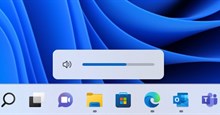


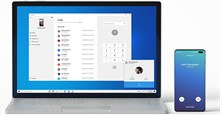













 Linux
Linux  Đồng hồ thông minh
Đồng hồ thông minh  macOS
macOS  Chụp ảnh - Quay phim
Chụp ảnh - Quay phim  Thủ thuật SEO
Thủ thuật SEO  Phần cứng
Phần cứng  Kiến thức cơ bản
Kiến thức cơ bản  Lập trình
Lập trình  Dịch vụ công trực tuyến
Dịch vụ công trực tuyến  Dịch vụ nhà mạng
Dịch vụ nhà mạng  Quiz công nghệ
Quiz công nghệ  Microsoft Word 2016
Microsoft Word 2016  Microsoft Word 2013
Microsoft Word 2013  Microsoft Word 2007
Microsoft Word 2007  Microsoft Excel 2019
Microsoft Excel 2019  Microsoft Excel 2016
Microsoft Excel 2016  Microsoft PowerPoint 2019
Microsoft PowerPoint 2019  Google Sheets
Google Sheets  Học Photoshop
Học Photoshop  Lập trình Scratch
Lập trình Scratch  Bootstrap
Bootstrap  Năng suất
Năng suất  Game - Trò chơi
Game - Trò chơi  Hệ thống
Hệ thống  Thiết kế & Đồ họa
Thiết kế & Đồ họa  Internet
Internet  Bảo mật, Antivirus
Bảo mật, Antivirus  Doanh nghiệp
Doanh nghiệp  Ảnh & Video
Ảnh & Video  Giải trí & Âm nhạc
Giải trí & Âm nhạc  Mạng xã hội
Mạng xã hội  Lập trình
Lập trình  Giáo dục - Học tập
Giáo dục - Học tập  Lối sống
Lối sống  Tài chính & Mua sắm
Tài chính & Mua sắm  AI Trí tuệ nhân tạo
AI Trí tuệ nhân tạo  ChatGPT
ChatGPT  Gemini
Gemini  Điện máy
Điện máy  Tivi
Tivi  Tủ lạnh
Tủ lạnh  Điều hòa
Điều hòa  Máy giặt
Máy giặt  Cuộc sống
Cuộc sống  TOP
TOP  Kỹ năng
Kỹ năng  Món ngon mỗi ngày
Món ngon mỗi ngày  Nuôi dạy con
Nuôi dạy con  Mẹo vặt
Mẹo vặt  Phim ảnh, Truyện
Phim ảnh, Truyện  Làm đẹp
Làm đẹp  DIY - Handmade
DIY - Handmade  Du lịch
Du lịch  Quà tặng
Quà tặng  Giải trí
Giải trí  Là gì?
Là gì?  Nhà đẹp
Nhà đẹp  Giáng sinh - Noel
Giáng sinh - Noel  Hướng dẫn
Hướng dẫn  Ô tô, Xe máy
Ô tô, Xe máy  Tấn công mạng
Tấn công mạng  Chuyện công nghệ
Chuyện công nghệ  Công nghệ mới
Công nghệ mới  Trí tuệ Thiên tài
Trí tuệ Thiên tài